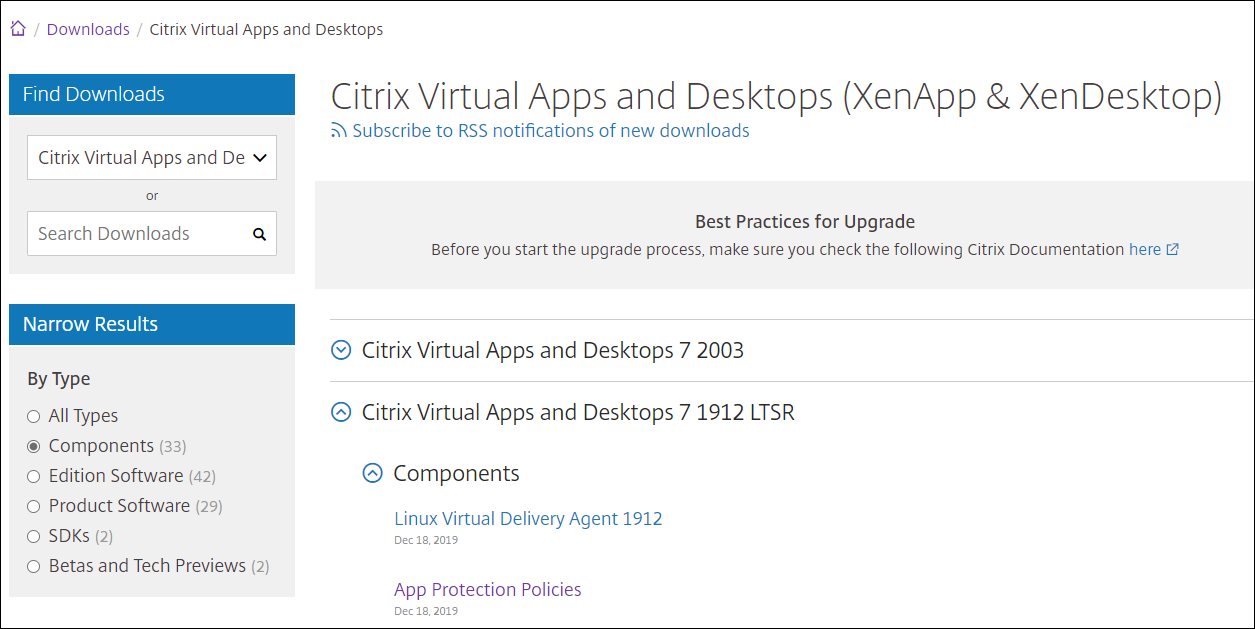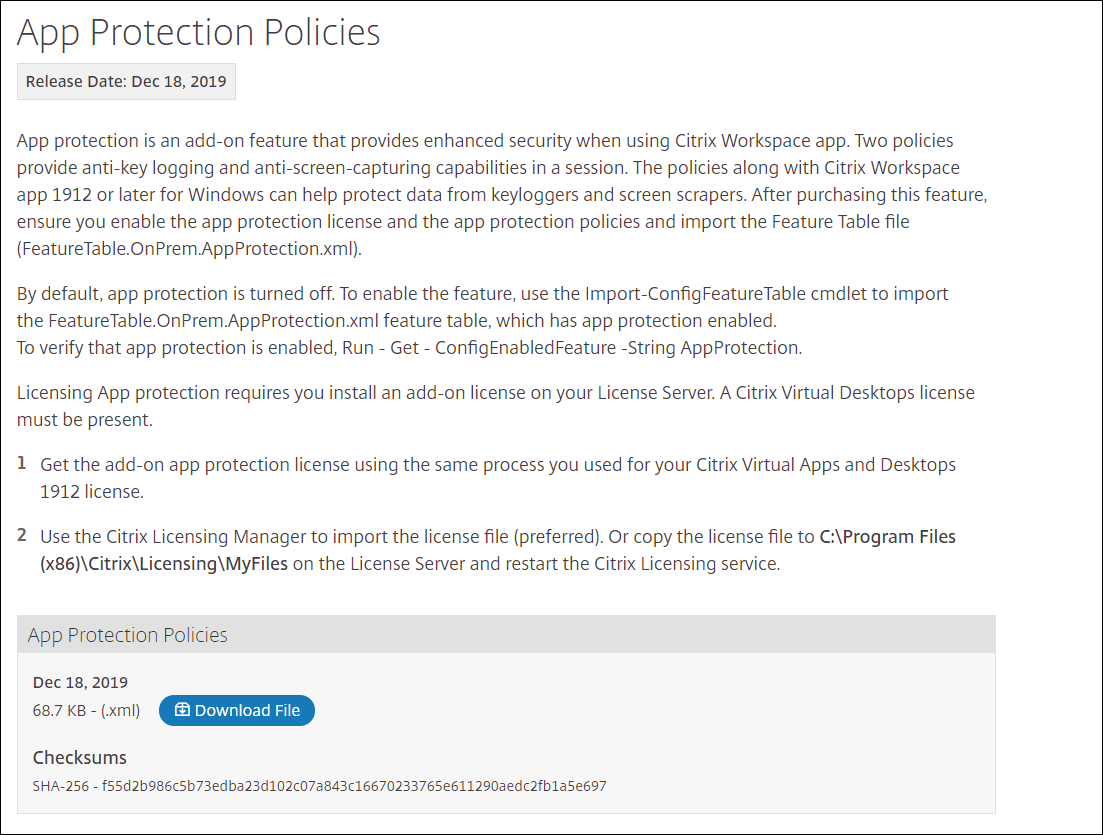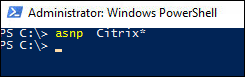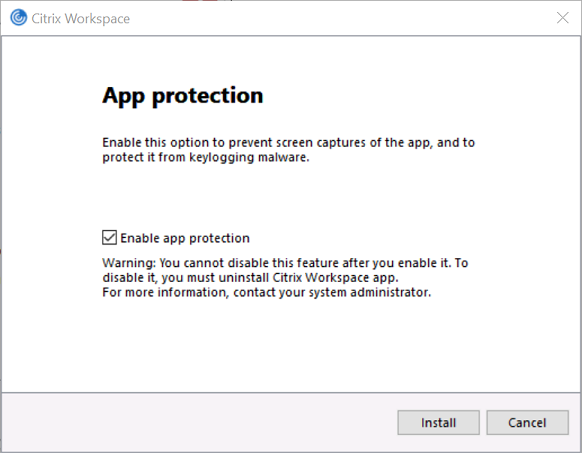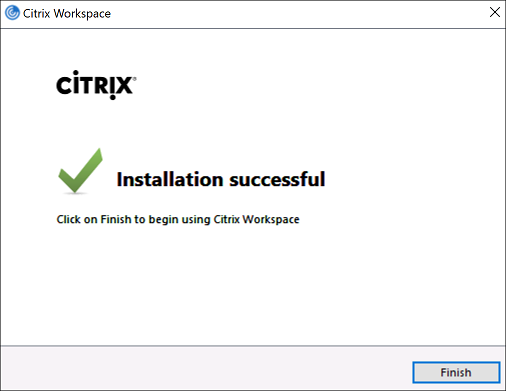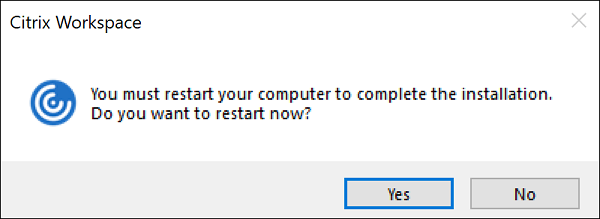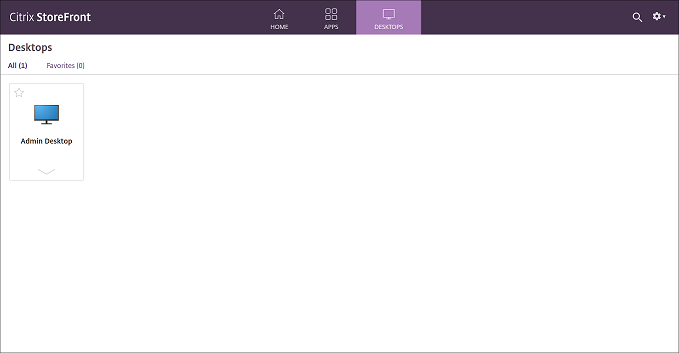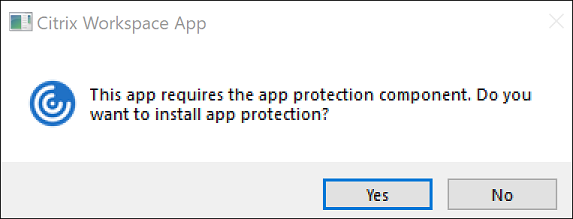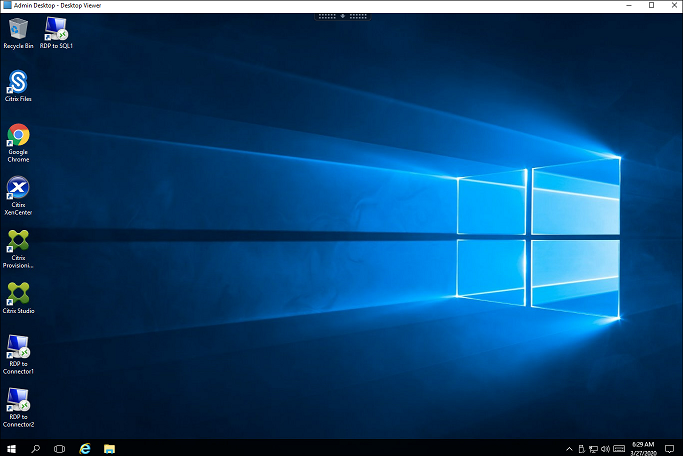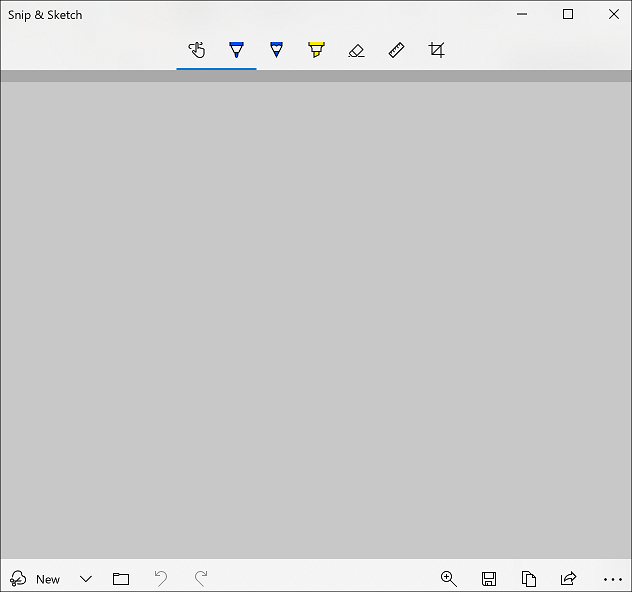Guide PoC : Stratégies de protection des applications
Vue d’ensemble
Ce guide est conçu pour vous guider dans les conditions techniques préalables, les cas d’utilisation et la configuration des stratégies de protection des applications pour votre déploiement local Citrix Virtual Apps and Desktops. La protection des applications est une fonctionnalité complémentaire pour l’application Citrix Workspace (CWA) qui fournit une sécurité améliorée lors de l’utilisation des ressources publiées Citrix Virtual Apps and Desktops. Deux stratégies offrent des fonctionnalités d’anti-journalisation des touches et de capture d’écran dans une session Citrix HDX.
Configuration système requise
La fonctionnalité de stratégies de protection des applications nécessite une version spécifique de l’application Citrix Workspace et prend en charge divers points de terminaison Une licence complémentaire spéciale est requise ainsi que des modifications de configuration sur les serveurs StoreFront et Delivery Controller. Reportez-vous à la configuration système requise dansla documentation du produitpour connaître les exigences les plus récentes.
Pour obtenir la liste actuelle des systèmes d’exploitation de l’application Citrix Workspace et des terminaux pris en charge, reportez-vous à la section配置requise. En outre,Citrix Readyfournit des points de terminaison tiers pris en charge par nos partenaires.
Licences
Des licences Citrix valides sont requises :
- Citrix Virtual Apps and Desktops
- Licence complémentaire pour la protection des applications
- Pour Citrix DaaS, la fonctionnalité App Protection est incluse dans certains packages de services Citrix Cloud et les licences sont fournies directement sur Citrix Cloud.
Infrastructure Citrix Virtual Apps and Desktops locale
Les composants de serveur suivants ne sont requis que pour les déploiements sur site. Pour les déploiements Citrix DaaS, passez à la sectionInstallation de l’espace de travail.
- StoreFront 1912 ou supérieur
- Delivery Controller 1912 ou supérieur
Installation - Delivery Controller
Remarque :
les étapes suivantes sont uniquement requises pour Citrix Virtual Apps and Desktops versions 1912, 2003 et 2006, la fonctionnalité de protection des applications est automatiquement incluse dans les versions plus récentes. Seule l’étape requise sur les versions plus récentes consiste à activer l’approbation XML (première étape).
Activez l’approbation XML en exécutant la commande suivante :
Set-BrokerSite -TrustRequestsSentToTheXmlServicePort $true
Après avoir acheté la fonctionnalité de protection des applications, téléchargez le fichier
FeatureTable.OnPrem.AppProtection.xmlà partir de la page de téléchargement de Citrix Virtual Apps and Desktops 1912 ou version ultérieure.Remarque :
Le fichier XML des stratégies de protection des applications se trouve sous Composants
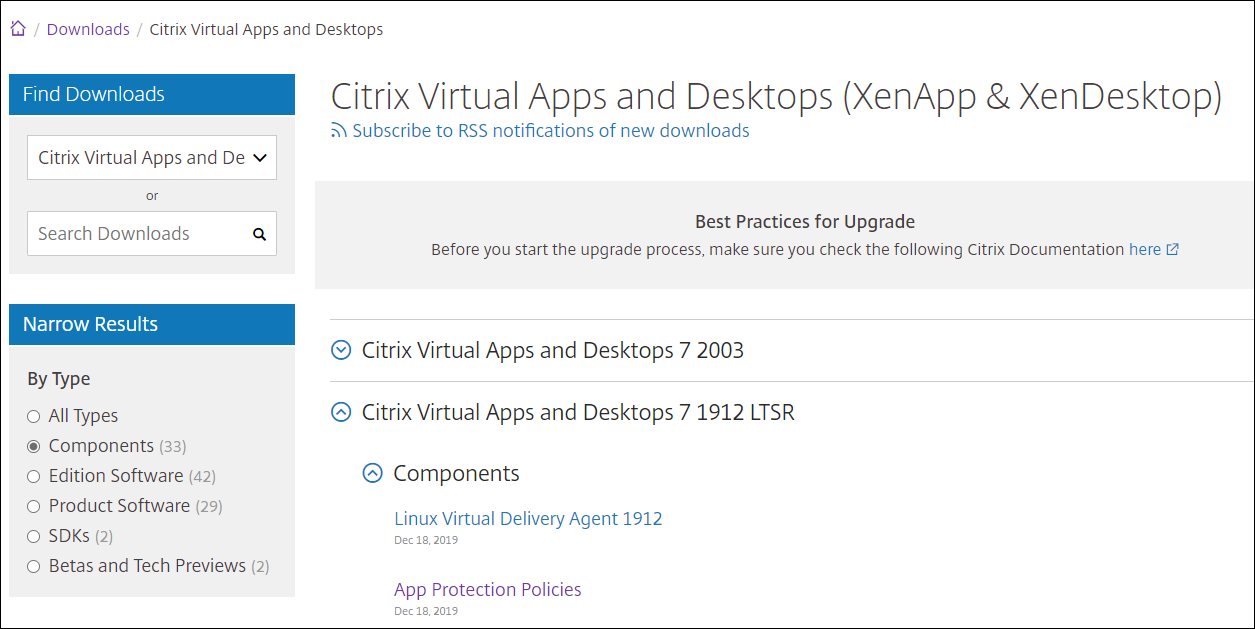
Cliquez surTélécharger le fichieret enregistrez-le sur le disque local
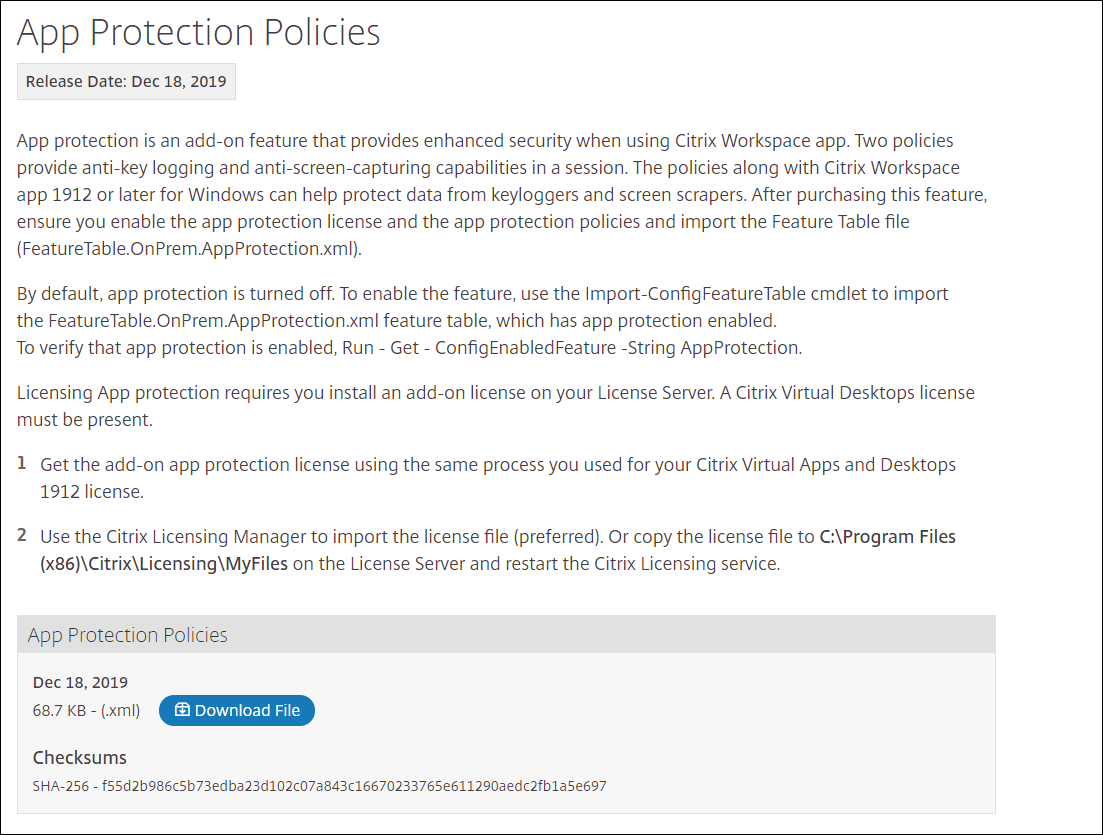
Sur n’importe quel Delivery Controller, lancez PowerShell et chargez les composants logiciels enfichables Citrix PowerShell à l’aide de la cmdlet
Add-PSSnapin Citrix*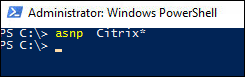
- Dans PowerShell, accédez au dossier où le fichier XML a été téléchargé
Activez la fonctionnalité de protection des applications à l’aide de la commande suivante :
Import-ConfigFeatureTable FeatureTable.OnPrem.AppProtection.xml
Verifiez乘缆车保护des应用est activée à l’aide de la commande suivante :
Get-ConfigEnabledFeature | Select-String –Pattern "AppProtection"
Installation - Licence
- Téléchargez le fichier de licence et importez-le dans Citrix License Server avec une licence Citrix Virtual Desktops existante
- Utilisez Citrix Licensing Manager pour importer le fichier de licence. Pour plus d’informations, voirInstaller des licences
Installation - Application Citrix Workspace
Inclure le composant de protection de l’application en utilisant l’une des méthodes suivantes :
Pour Windows :pendant l’installation de l’application Citrix Workspace (pour Windows), sélectionnezActiver la protection des applications, puis cliquez surInstallerpour poursuivre l’installation ou utiliser le commutateur de ligne de commande
CitrixWorkspaceApp.exe /includeappprotection. Pour plus d’informations, consultezla section Protection des applicationsde la documentation de production de l’application Citrix Workspace pour Windows.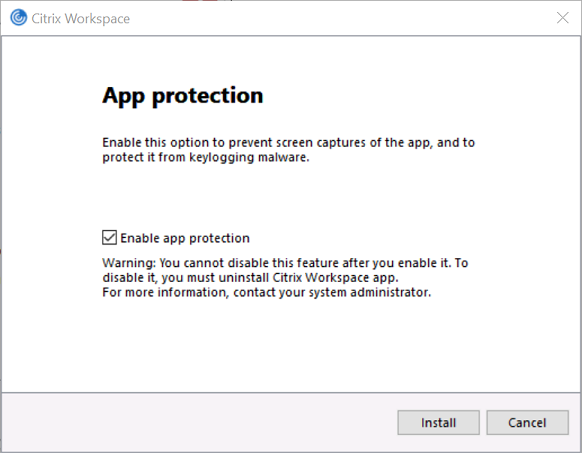
Pour macOS :la protection des applications ne nécessite aucune installation ou configuration spécifique sur Citrix Workspace pour Mac.
Remarque :
Il n’est pas possible d’ajouter la prise en charge de la protection des applications aux clients plus anciens. Désinstallez l’ancienne version de l’application Citrix Receiver/Citrix Workspace et installez une nouvelle version avec le composant de protection des applications.
Cliquez surTerminer
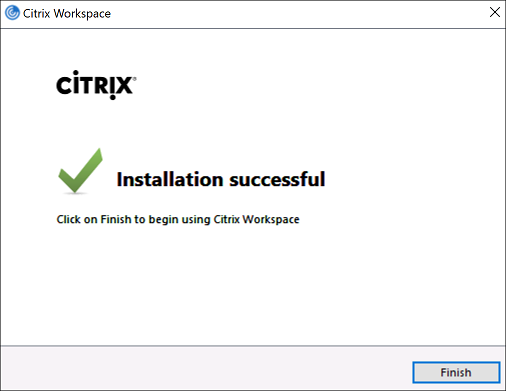
Cliquez surOuipour redémarrer votre ordinateur
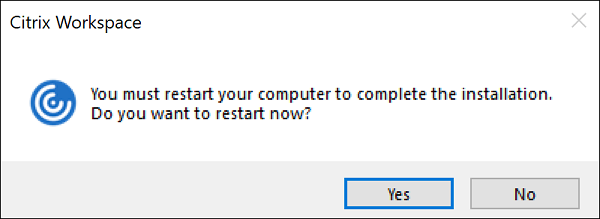
Configuration - Groupe de mise à disposition
保护anti-journalisation des触摸等nti-capture d’écran est configurée au niveau du groupe de mise à disposition à l’aide de PowerShell. Il existe deux propriétés sur chaque groupe de mise à disposition qui affectent le comportement des stratégies de protection des applications :
AppProtectionKeyLoggingRequired- peut être$True(activé) ou$False(désactivé)AppProtectionScreenCaptureRequired- peut être$True(activé) ou$False(désactivé)
Sur n’importe quel Delivery Controller, lancez PowerShell et chargez les composants logiciels enfichables Citrix PowerShell à l’aide de la cmdlet
Add-PSSnapin Citrix*Pour activer la protection des applications pour le groupe de mise à disposition
Admin Desktop, utilisez la commande suivante :Set-BrokerDesktopGroup -Name "Admin Desktop" -AppProtectionKeyLoggingRequired $True -AppProtectionScreenCaptureRequired $True
Valider les paramètres en exécutant la commande PowerShell suivante :
Get-BrokerDesktopGroup -Property Name, AppProtectionKeyLoggingRequired, AppProtectionScreenCaptureRequired | Format-Table -AutoSize
Test - Application Citrix Workspace pour Windows
Les étapes suivantes fournissent des conseils pour les tests anti-partage d’écran uniquement. Pour tester la protection anti-keylogging, nous vous recommandons de consulter votre propre équipe de sécurité.
Lancez l’application Citrix Workspace et connexion

Cliquez sur une application virtuelle protégée ou un bureau virtuel (par exemple Admin Desktop) et lancez la session HDX. Si vous ne voyez pas de ressources protégées, vous utilisez probablement le magasin Web ou l’application Citrix Receiver/Citrix Workspace non prise en charge.
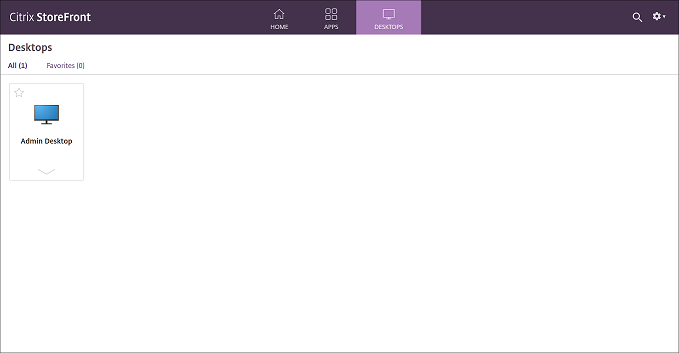
(Facultatif) Si la protection des applications n’est pas installée, vous obtenez la fenêtre contextuelle suivante lorsque vous tentez de lancer une application virtuelle ou un bureau protégé. Cliquez surOui
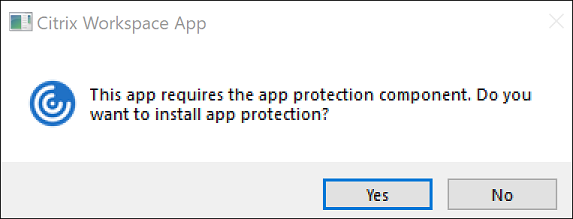
Remarque :
cette option n’est pas disponible avec les anciennes versions de l’application Citrix Receiver/Citrix Workspace
Essayez d’effectuer une capture d’écran
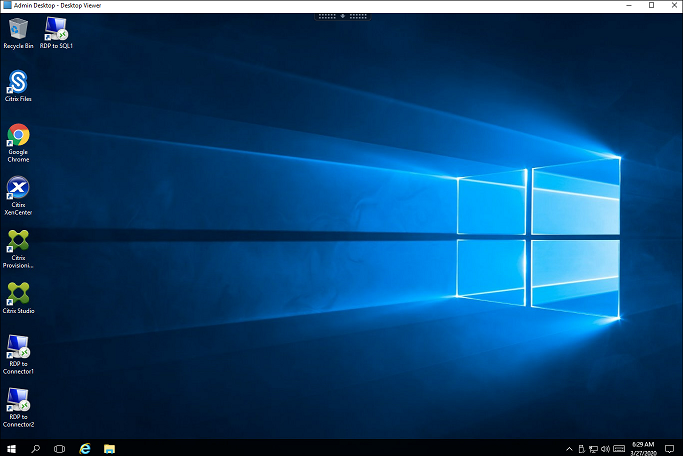
Confirmez que vous voyez un écran vide (comportement attendu)
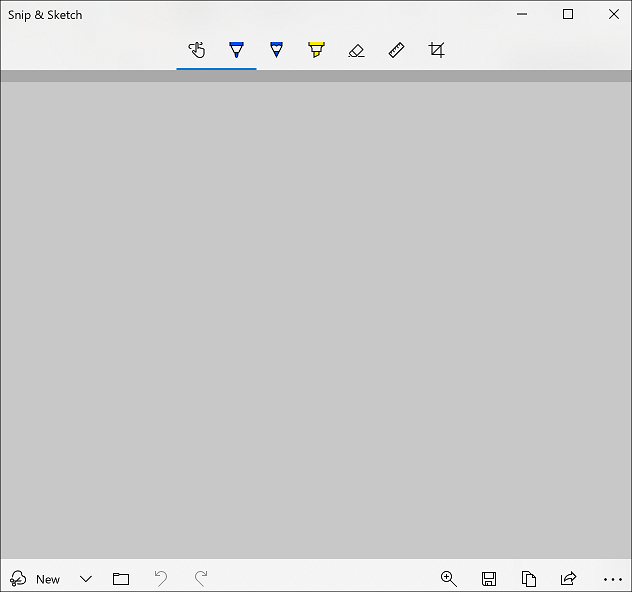
Lors du test de protection anti-enregistrement des touches et de capture d’écran, soyez conscient du comportement attendu :
- Anti-keylogging- Cette fonctionnalité n’est active que lorsqu’une fenêtre protégée est en focus
- Capture anti-écran: cette fonctionnalité est active lorsqu’une fenêtre protégée est visible (non minimisée).
Une autre méthode simple pour tester la protection anti-capture d’écran consiste à utiliser l’un des outils de conférence populaires (GoToMeeting, Microsoft Teams, Zoom ou Slack). Le partage d’écran ne doit pas être possible lorsque la protection est activée.